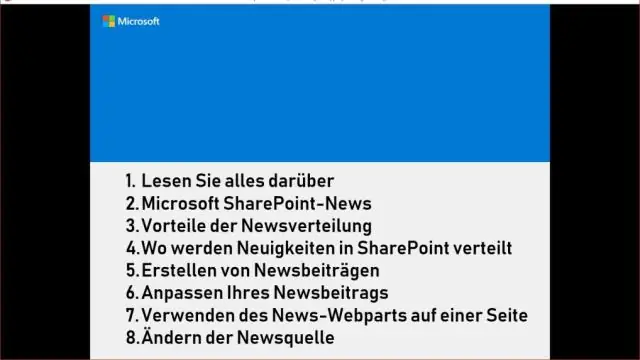
Sisällysluettelo:
- Kirjoittaja Lynn Donovan [email protected].
- Public 2023-12-15 23:46.
- Viimeksi muokattu 2025-01-22 17:24.
Askeleet
- Aloita uusi sivu otsikkosivun jälkeen. The Sisällysluettelo pitäisi näkyä asiakirjassa otsikkosivun jälkeen.
- Listaa asiakirjan otsikot järjestyksessä.
- Lisää alaotsikot tarvittaessa.
- Kirjoita sivunumerot jokaiselle otsikolle.
- Laittaa sisältö jonkin sisällä pöytä .
- Nimeä Sisällysluettelo .
Miten muotoilet sisällysluettelon tällä tavalla?
Muotoile sisällysluettelosi teksti
- Siirry kohtaan Viitteet > Sisällysluettelo > Lisää sisällysluettelo.
- Valitse Muokkaa.
- Napsauta Tyylit-luettelossa tasoa, jota haluat muuttaa, ja napsauta sitten Muokkaa.
- Tee muutokset Muokkaa tyyliä -ruudussa.
- Tallenna muutokset valitsemalla OK.
Lisäksi, kuinka voin luoda sisällysluettelon Wordissa? Luo sisällysluettelo
- Napsauta kohtaa, jossa haluat sisällysluettelosi näkyvän.
- Näytä Sisällysluettelo-valintaikkuna. Voit tehdä tämän seuraavasti: Valitse Word 2000:ssa Lisää > Hakemisto ja taulukot. Valitse Microsoft Word 2002:ssa ja 2003:ssa Lisää > Viite > Hakemisto ja taulukot.
- Napsauta Sisällysluettelo-välilehteä. Napsauta OK.
Miten tässä luodaan automaattinen sisällysluettelo?
Jos olet käyttänyt otsikkotyylejä asiakirjassasi, automaattisen sisällysluettelon luominen on helppoa
- Aseta kohdistin kohtaan, johon haluat sisällysluettelosi olevan.
- Napsauta Viitteet-nauhan sisällysluetteloryhmässä sisällysluettelokuvakkeen vieressä olevaa nuolta ja valitse Lisää sisällysluettelo….
Meneekö sisällysluettelo sisällysluetteloon?
Kaikki tärkeimmät otsikot (esim. lukujen otsikot, tiivistelmä, Sisällysluettelo jne.) kaikkien tulee käyttää Otsikko 1 -tyyliä, kaikkien ensisijaisten tai ensimmäisen tason alaotsikoidesi tulisi kaikkien käyttää Otsikko 2 -tyyliä ja niin edelleen. 2. Mennä tällä hetkellä tyhjään Sisällysluettelo sivu asiakirjassasi. Napsauta Sisällysluettelo.
Suositeltava:
Kuinka rakennat HoloLensin?

Siirry päävalikon kohtaan "Tiedosto" ja sitten "Build Settings". Lisää nykyinen kohtaus luetteloon napsauttamalla 'Lisää avoimet kohtaukset' -painiketta. Valitse kohdelaitteeksi HoloLens ja varmista, että Unity C# Projects on valittuna. Napsauta nyt "Soittimen asetukset" ja tarkista Virtual Reality Supported in Inspector
Voitko luoda sisällysluettelon Bluebeamissa?
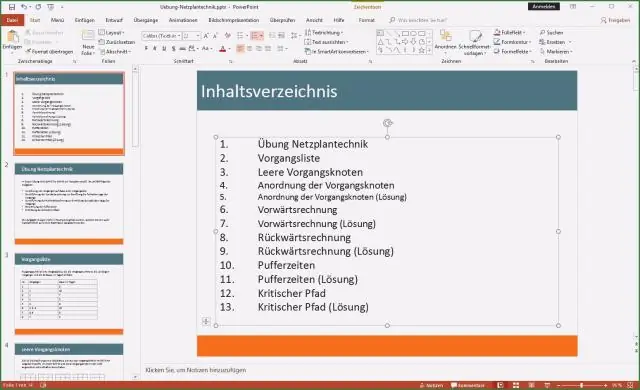
Mikä Bluebeam® Revu® -versio minulla on? Revu voi luoda sisällysluettelon, jossa on linkkejä PDF-tiedoston sivuille. Jos PDF-tiedosto sisältää jo kirjanmerkkejä, prosessi on yhtä yksinkertainen kuin kirjanmerkkien vieminen uuteen PDF-tiedostoon ja tiedoston lisääminen alkuperäisen asiakirjan alkuun
Kuinka rakennat betonilohkopostilaatikon?
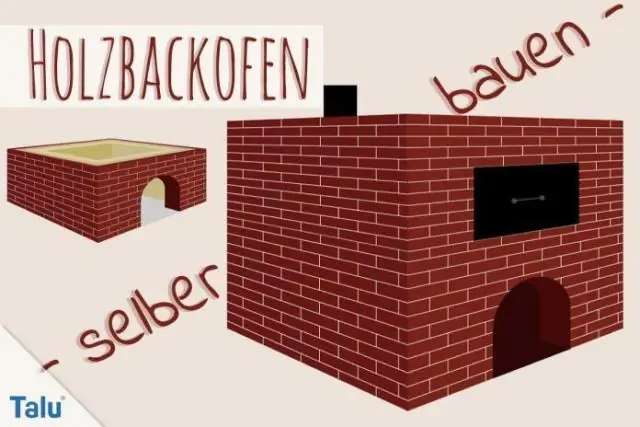
Johdanto. Valitse malli. Tyhjennä tila. Poista postilaatikko ja lähetä. Sekoita Betoni. Varmista, että sekoitat tarpeeksi betonia alatunnisteen täyttämiseksi. Kaada Betoni. Kaada puolet betonista alatunnisteeseen. Aseta Cap Block. Aseta 12 x 16 x 14 korkkilohko toimimaan sanomalehtitelineen ja postilaatikon pohjaksi
Kuinka luot mukautetun sisällysluettelon?

Mukautetun sisällysluettelon luomiseksi sinun on kerrottava Wordille, mitä haluat, ja tässä teet sen. Napsauta VIITTEET > Sisällysluettelo > Mukautettu sisällysluettelo. Tee muutokset Sisällysluettelo-valintaikkunassa. Näet, miltä ne näyttävät Tulostuksen esikatselu- ja Web-esikatselu-alueilla
Miten rakennat infrastruktuurin tyhjästä?

5 vinkkiä IT-infrastruktuurin rakentamiseen tyhjästä. Ryan Fan 21. elokuuta 2013 • 9 min. Etsi oikeat ratkaisut ajoissa. Älä unohda suhteita myyjän tiimiin. Tavoittele Yksinkertaisuus. Löydä ratkaisuja, jotka kasvavat yrityksesi mukana. Pidä prosessit joustavina ja intuitiivisina
